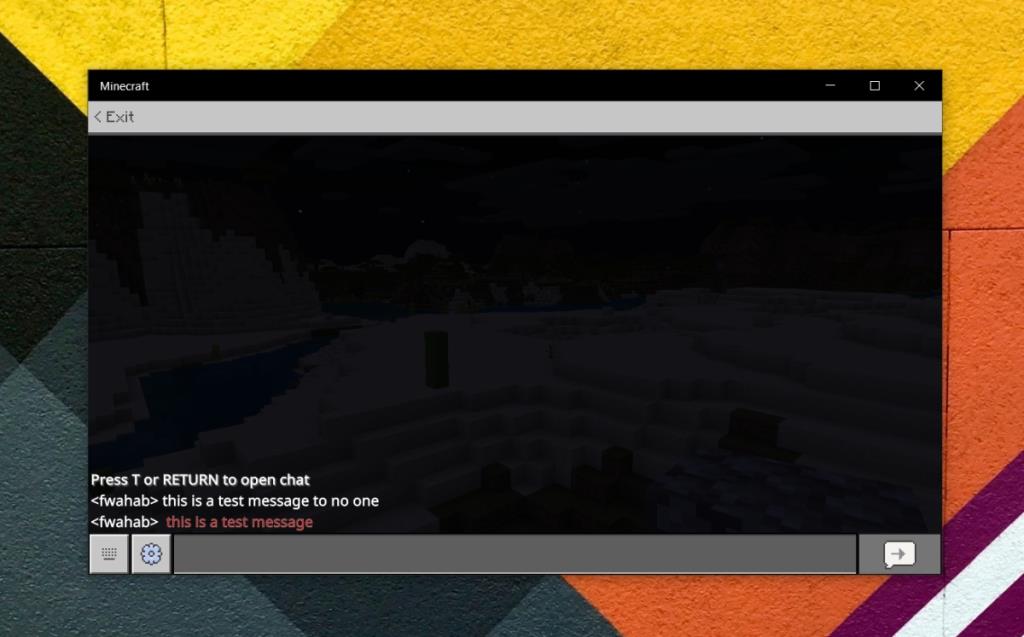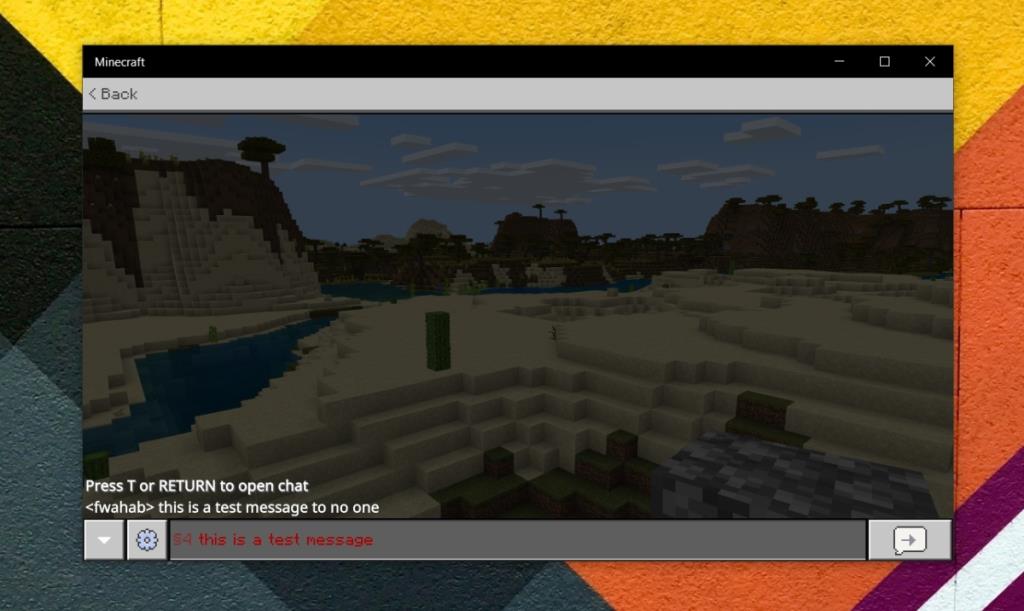Minecraft ma dużą liczbę klocków, które można wykorzystać do tworzenia przedmiotów. Każdy blok ma własną teksturę, a użytkownicy mogą dowolnie zmieniać wygląd bloku za pomocą różnych pakietów tekstur.
Większość Minecrafta to wszystkie bloki z wyjątkiem przedmiotów, które są wytwarzane lub wydobywane, np. siekiera, nasiona, zbroja, prawie wszystkie przedmioty spożywcze itp. Jest tylko jeden przedmiot, którego można użyć do wpisania tekstu; oznaki. Oprócz znaków możesz również wysyłać wiadomości tekstowe.
Kody kolorów Minecraft
Zarówno znaki, jak i komunikaty są domyślnie wyświetlane w kolorze białym, jednak możesz użyć trochę formatowania i kodów kolorów Minecraft, aby zmienić kolor tekstu w znaku lub w wiadomości.
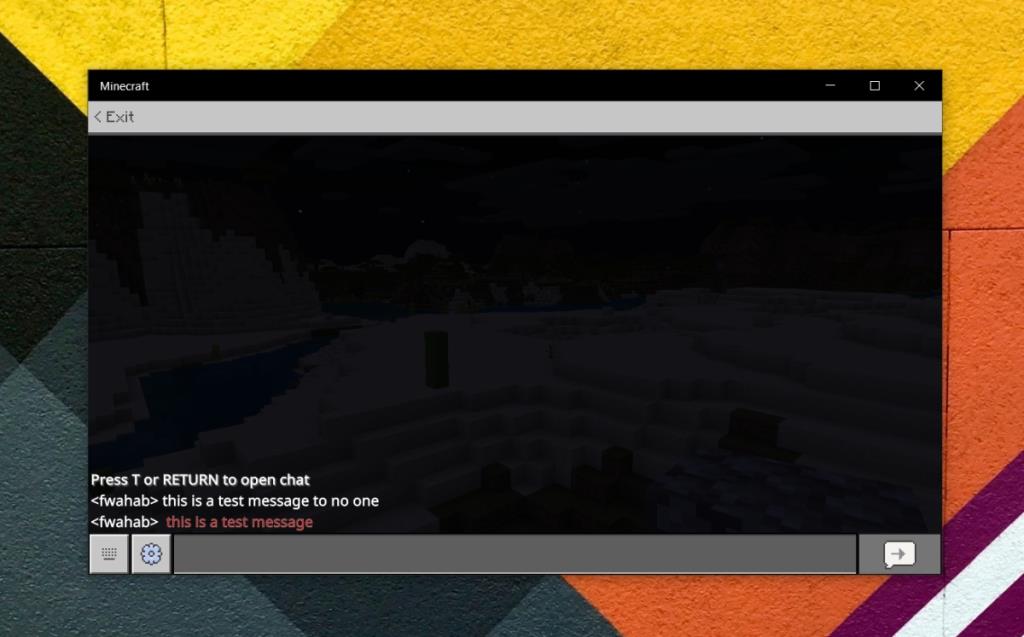
Kolory Minecrafta i kody formatowania:
| Kolor |
Kod |
| Ciemno czerwony |
§4 |
| czerwony |
§C |
| Złoto |
§6 |
| Żółty |
§mi |
| Ciemnozielony |
§2 |
| Zielony |
§a |
| wodny |
§b |
| Ciemny Aqua |
§3 |
| Ciemny niebieski |
§1 |
| Niebieski |
§9 |
| Jasny fiolet |
§D |
| Ciemny fiolet |
§5 |
| biały |
§F |
| Szary |
§7 |
| Ciemny szary |
§8 |
| Czarny |
§0 |
Użyj kodów kolorów Minecraft
Jest tylko jedna prosta sztuczka z używaniem kodów kolorów Minecrafta, a jest to wiedza, który symbol zostanie użyty do jego zadeklarowania. Jeśli spojrzysz na powyższą tabelę, symbol jest dołączony do kodu koloru; § (symbol sekcji).
- Otwórz Minecrafta.
- Rozpocznij czat lub kliknij znak, aby wprowadzić tekst.
- Wprowadź symbol sekcji, dotykając Alt+0167.
- Wprowadź numer koloru, którego chcesz użyć, np. 4 zmieni kolor na czerwony.
- Wpisz wiadomość lub etykietę znaku.
- Wyślij wiadomość lub wyjdź z ekranu edycji znaku.
- Tekst pojawi się w wybranym kolorze.
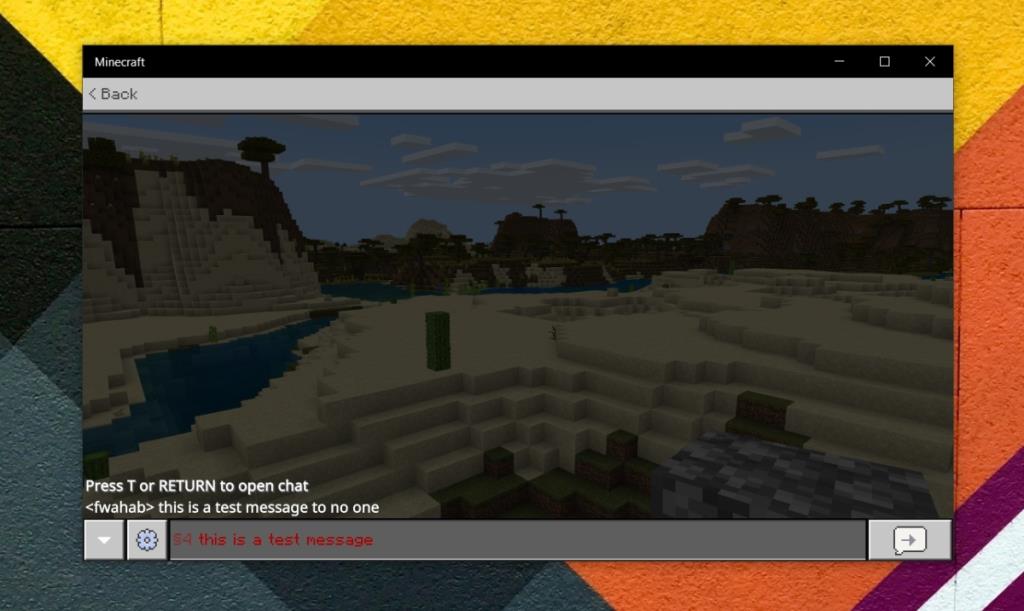
Kolory tekstu można zmieniać na dowolnym urządzeniu, które umożliwia użytkownikowi wprowadzenie symbolu sekcji, a większość urządzeń obsługujących Minecraft obsługuje go. Jeśli korzystasz z urządzenia mobilnego, które domyślnie nie ma tego symbolu, rozważ zainstalowanie klawiatury innej firmy, która go posiada.
Wniosek
Wysyłanie tekstu w kolorze innym niż biały lub ustawianie znaku w innym kolorze nie jest trudne. Jedyną sztuczką jest zapamiętanie, która liczba jest powiązana z kolorem.
Podobnie jak większość rzeczy w grze Minecraft, po kilkukrotnym użyciu zaczniesz zapamiętywać numer koloru. Jeśli nie, możesz to zapisać na papierze i trzymać pod ręką. Kolor będzie widoczny dla wszystkich, niezależnie od tego, czy sami mogą wpisywać tekst w różnych kolorach.